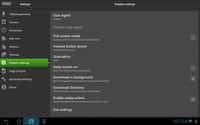Pour modifier en profondeur les paramètres et les fonctionnalités d’un téléphone Android, Google a créé un menu caché destiné uniquement aux développeurs. Il donne accès à des réglages précis et à des options qui ne sont pas proposées en temps normal sur l’OS mobile. Cet article a pour objectif de vous apprendre comment afficher ces options pour les développeurs et de vous présenter les meilleures possibilités que cela apporte.
au sommaire
L'accès aux options pour les développeurs se fait par un raccourci au fin fond des paramètres de votre téléphone. Puisque les constructeurs appliquent généralement une couche d'interface personnalisée, il se peut que vos menus soient légèrement différents de ceux qui vous sont présentés. Les captures d’écran de ce guide ont été réalisées sur un smartphone de type OnePlus 5 équipé d'AndroidAndroid Pie (version 9).
Comment débloquer les options pour les développeurs ?
Rendez vous dans les paramètres de votre téléphone. Pour cela, il existe plusieurs méthodes. Nous choisissons d'y accéder en baissant la barre de notification, puis en cliquant sur l'icône en forme d'engrenage.
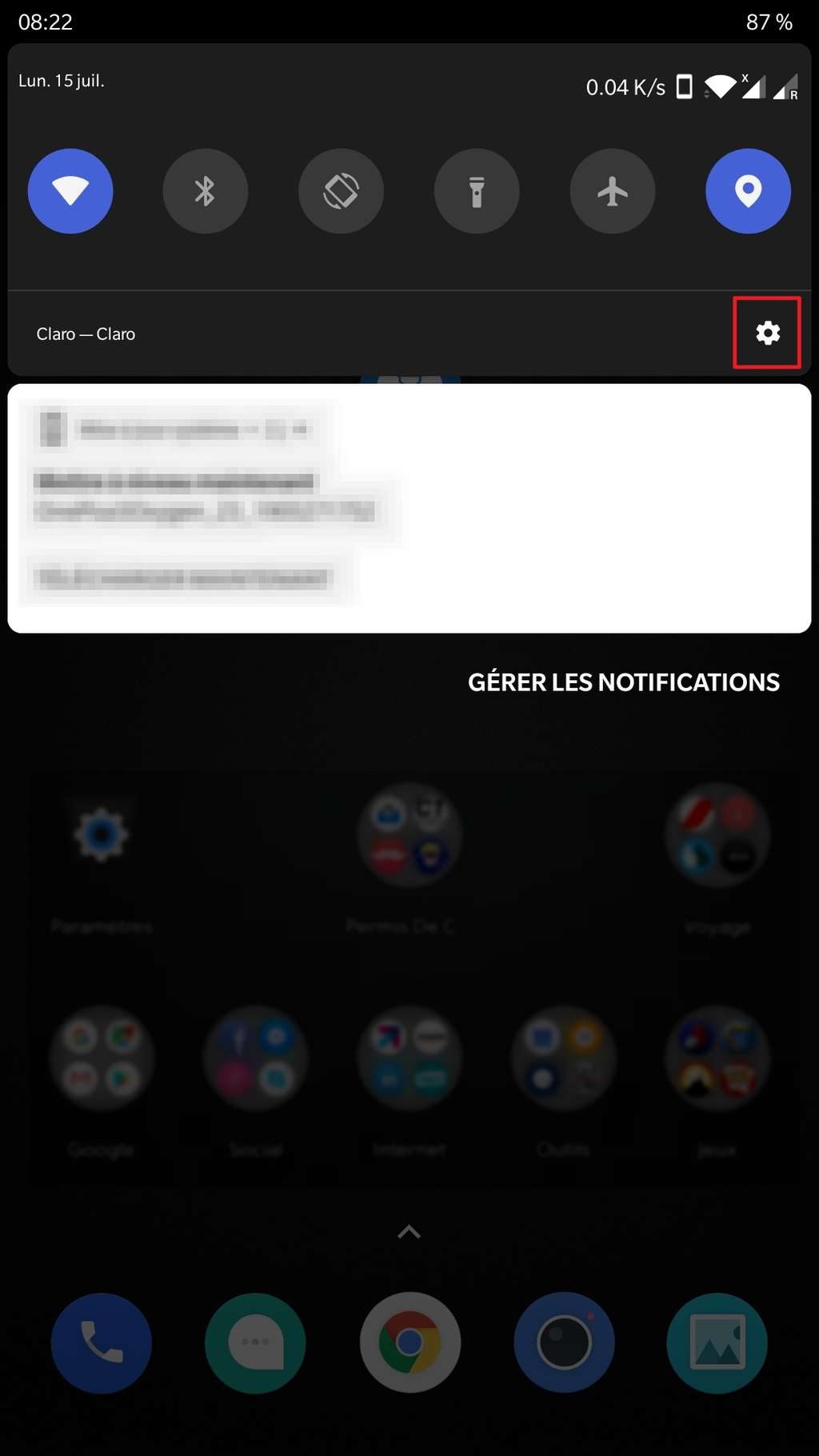
Dans le menu paramètres, descendez tout en bas jusqu'à sélectionner « À propos du téléphone ».
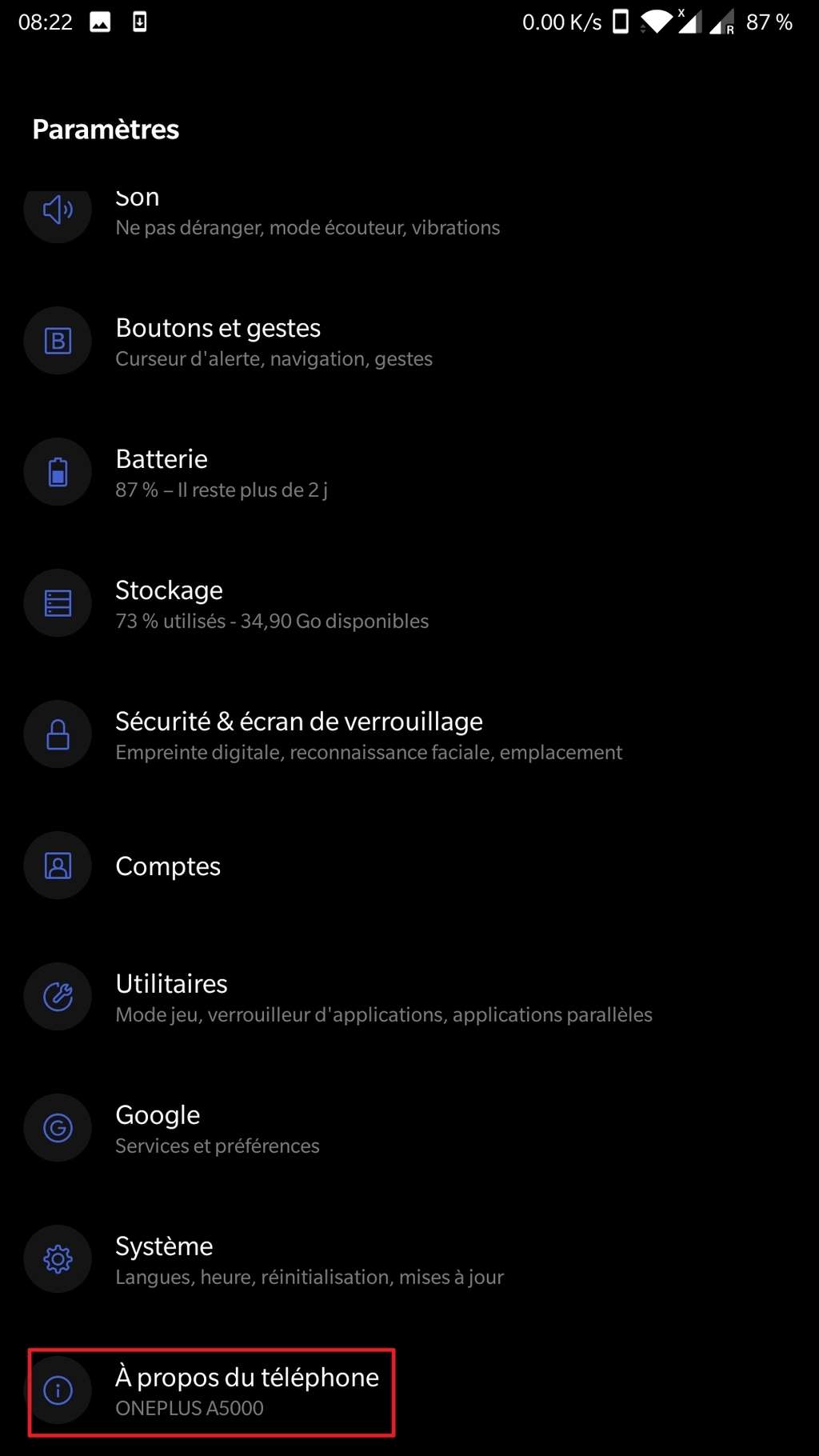
Cette page peut prendre plusieurs formes différentes en fonction de votre marque et de votre modèle de smartphone. L'objectif est toujours le même : rechercher le champ « Numéro de build » et cliquer dessus à 7 reprises.
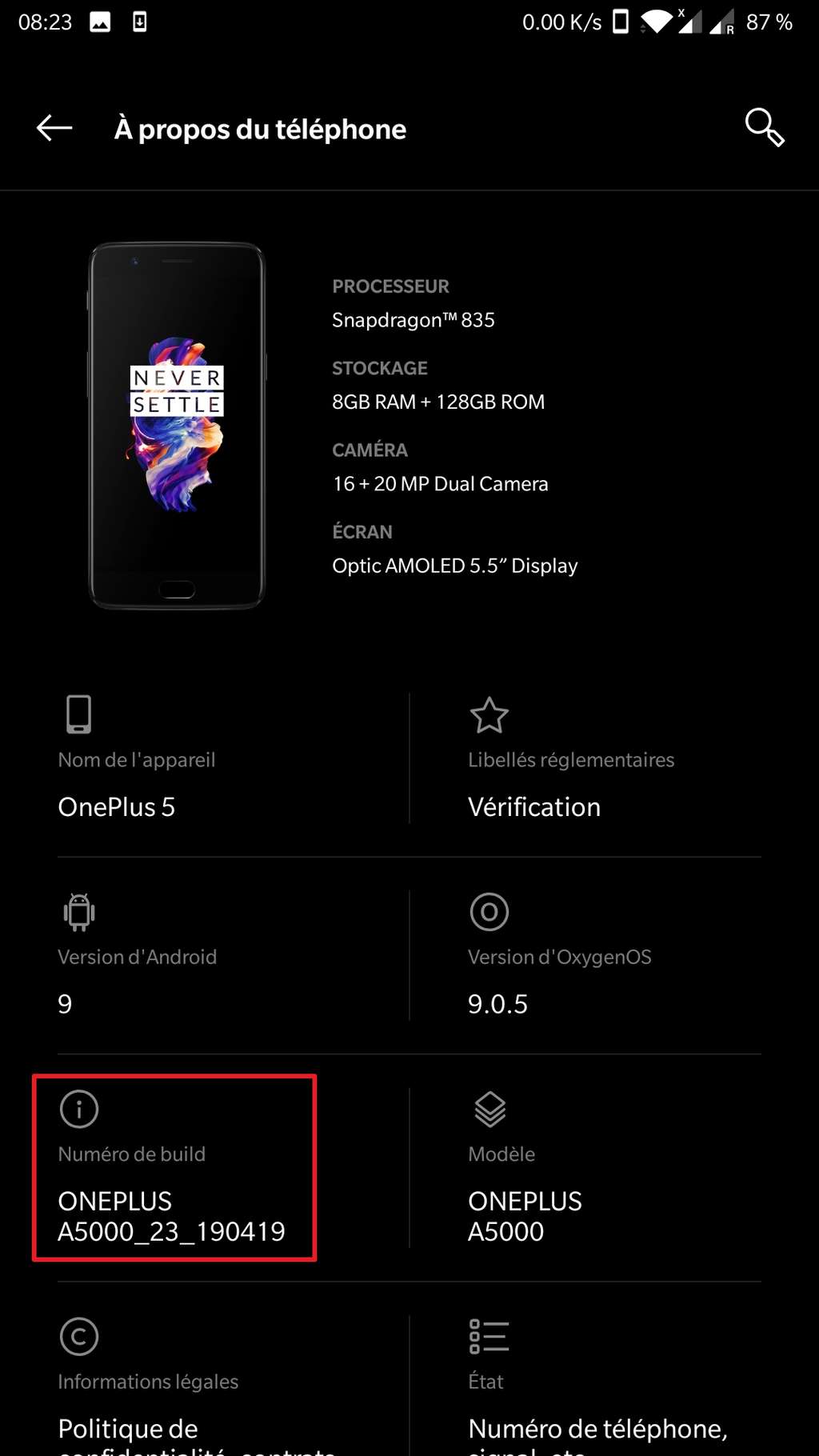
Une notification sous forme de compte à rebours va s'afficher, jusqu'à faire apparaître le message définitif indiquant que vous êtes maintenant un développeur !
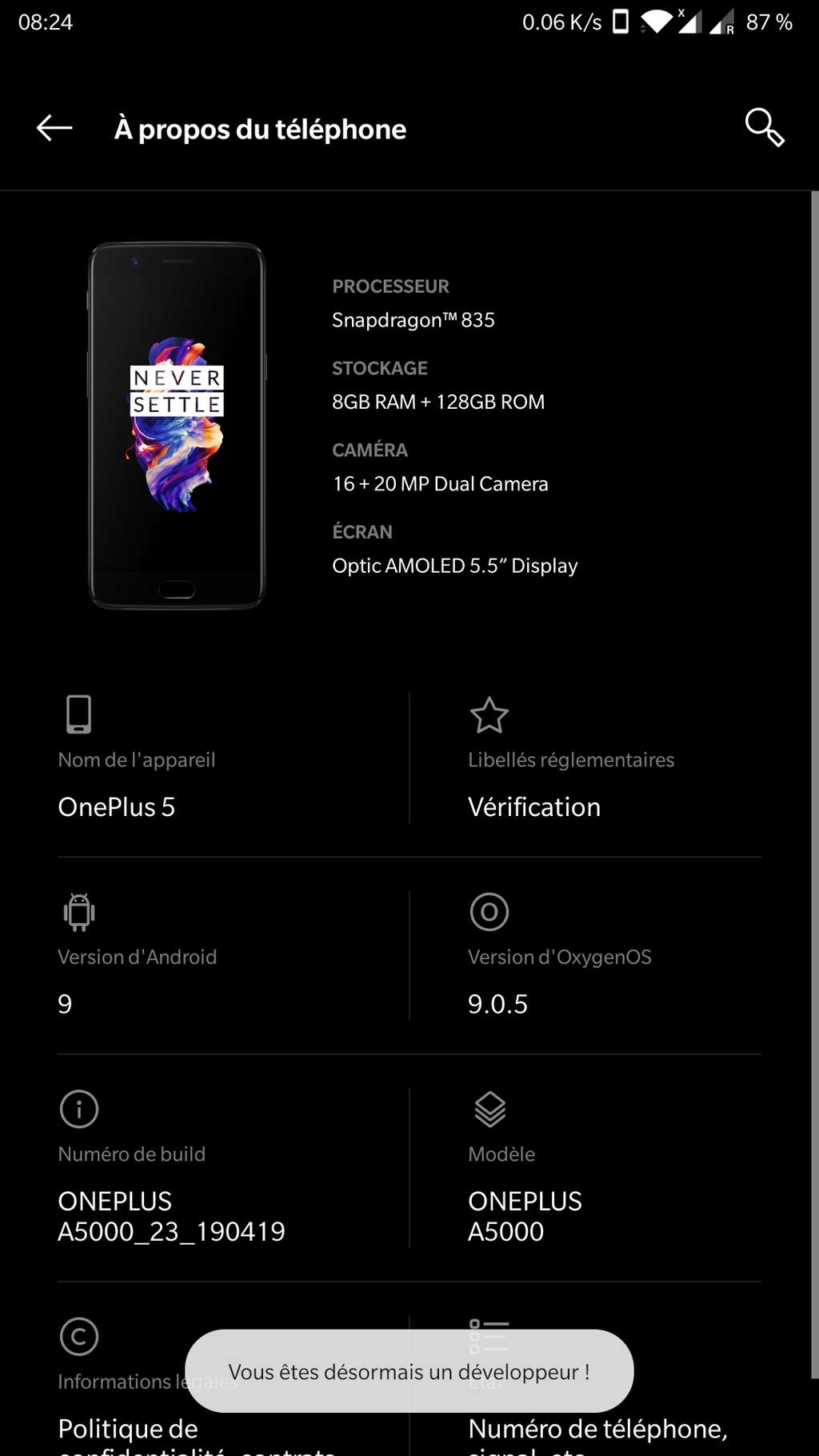
Vous pouvez alors revenir à vos paramètres Android, et vous rendre dans les réglages « Système ».
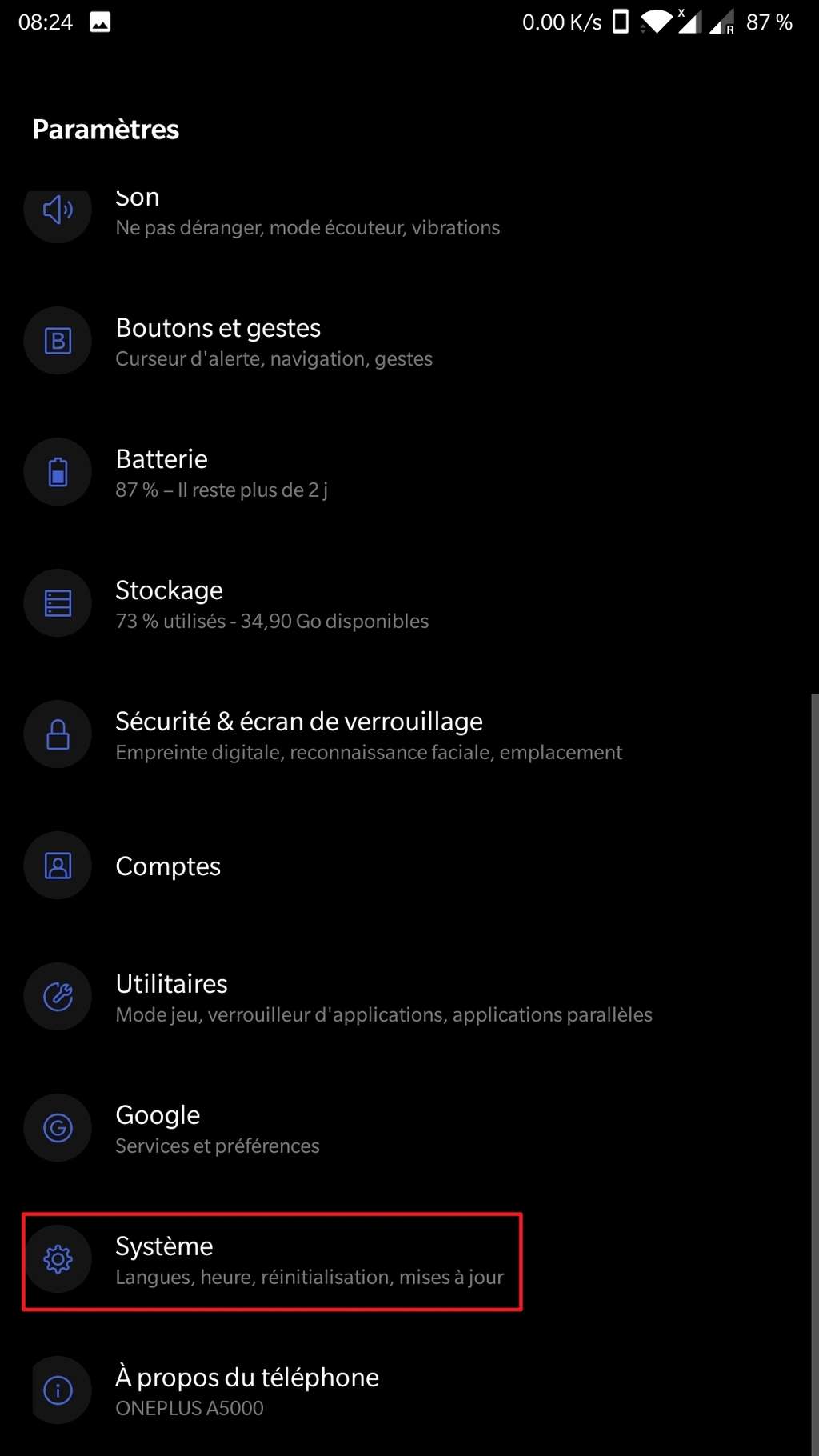
Parmi les choix disponibles en bas de votre menu de paramètres « Système », une ligne « Options pour les développeurs » a fait son apparition. C'est l'endroit à partir duquel vous pourrez accéder à un grand nombre de réglages.
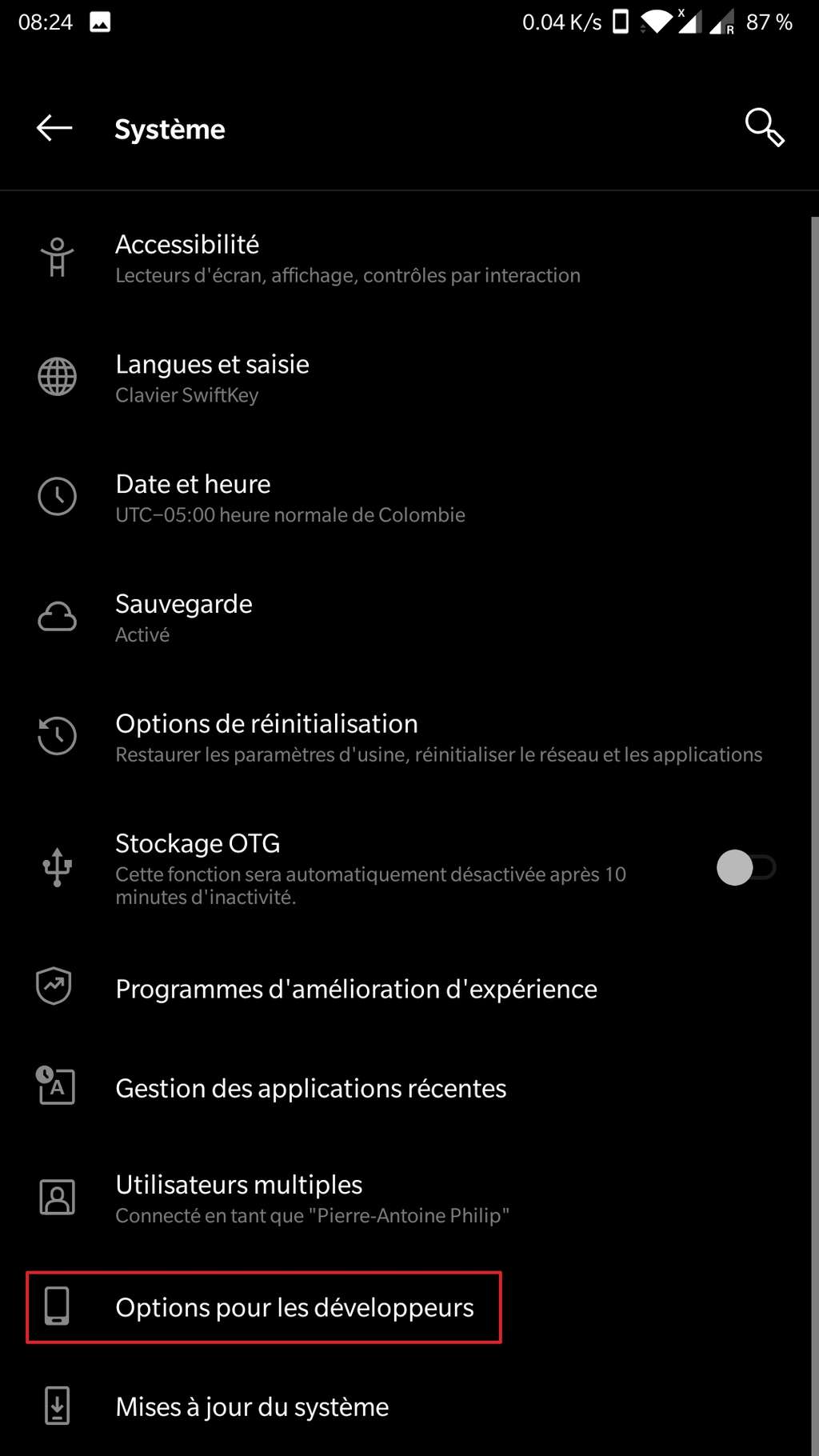
Quelles options utiliser pour les développeurs ?
Sur le smartphone OnePlus 5 utilisé, le menu « Options pour les développeurs » propose 75 fonctionnalités avancées. N'essayez pas d'activer des réglages que vous ne connaissez pas, au risque de provoquer l'instabilité du système ou de certaines applicationsapplications.
Les options les plus exploitées sont :
- le débogage USB pour utiliser les outils ADB et rooter son appareil ;
- le redémarrage avancé qui propose d'accéder directement au mode Fastboot ou au Recovery ;
- la réduction de la duréedurée des animations pour rendre l'appareil plus réactifréactif ;
- l'utilisation d'une application de position fictive pour modifier vos coordonnées GPS.
Si vous souhaitez aller plus loin, en rootant votre périphérique ou en installant une ROMROM Custom, vous devez ajouter les drivers ADB (Android Debug BridgeAndroid Debug Bridge) à votre système.
La présence des drivers ADB permet de contrôler le téléphone depuis l'USB de l'ordinateur, et de lui envoyer des commandes pour installer des applications, copier des fichiers, et redémarrer directement en mode Fastboot ou Recovery.
Le saviez-vous ?
Ce qu’il faut
retenir
- L’activation des options pour les développeurs apporte de nombreuses nouvelles fonctionnalités.
- Elles sont destinées par définition aux utilisateurs avancés d’Android.
- Le débogage USB, par exemple, est nécessaire pour installer des versions alternatives d’Android (ROM Custom), utiliser son appareil en mode root ou flasher le Recovery.